iPhoneから新しいiPhoneに連絡先を簡単にエクスポートする
iPhoneから連絡先をインポートするにはどうすればいいですか iPhone から新しい iPhone に簡単に連絡先を転送する方法はありますか? 新しい iPhone を購入したら、古い iPhone から新しい iPhone に連絡先を転送する必要があるかもしれません。ただし、デバイスの使い方にあまり慣れていない場合は、その方法を理解するのは簡単ではありません。また、連絡先の数が膨大で、新しい iPhone に連絡先を 4 つずつ追加するのは時間の無駄です。iPhone から新しい iPhone に連絡先をエクスポートする最も速い方法を見つけたいと思いませんか? 読み進めてください。連絡先をすばやく転送する XNUMX つの優れた方法が見つかります。
ページコンテンツ:
パート1:新しいiPhoneに連絡先を転送する最も速い方法
新しいiPhoneに連絡先を転送する最も便利な方法は ApeaksoftのiPhone転送ワンクリックですべての連絡先を 15 台の iPhone から新しい iPhone にエクスポートしたり、必要な連絡先を新しい iPhone に選択的に転送したりできます。16 台の iPhone を XNUMX 台のコンピューターに接続するだけで、簡単に連絡先を転送できます。iPhone XNUMX/XNUMX に電話番号を転送できない場合は、このプログラムを使用して連絡先をすばやく同期できます。
最高のiPhone連絡先転送方法
- iPhone を PC に接続して連絡先を簡単に転送します。
- ワンクリックですべての連絡先を新しい iPhone に素早く転送します。
- 希望する連絡先を簡単に選択して、新しい iPhone に転送できます。
- iPhone の連絡先を転送するためにすべての iPhone モデルをサポートします。

ステップ 1: インストールと起動 ApeaksoftのiPhone転送 をコンピューターにインストールし、2 台の iPhone をコンピューターに接続します。すると、このプログラムが iOS デバイスを認識します。
ステップ 2: このプログラムを使えば、ワンクリックで新しいiPhoneに連絡先を転送できます。 デバイス間 下部にあるボタン。
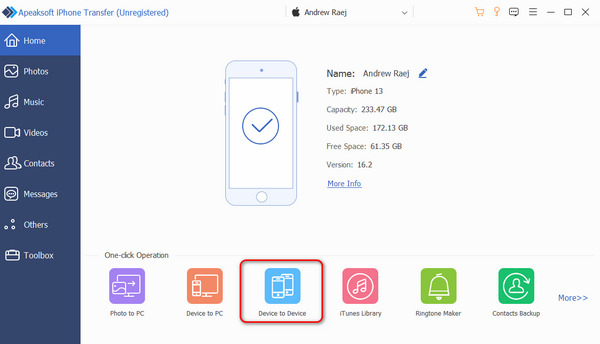
ステップ 3: 選択する 連絡先 新しいウィンドウで お気軽にご連絡ください 連絡先を新しい iPhone に素早く転送するためのボタン。
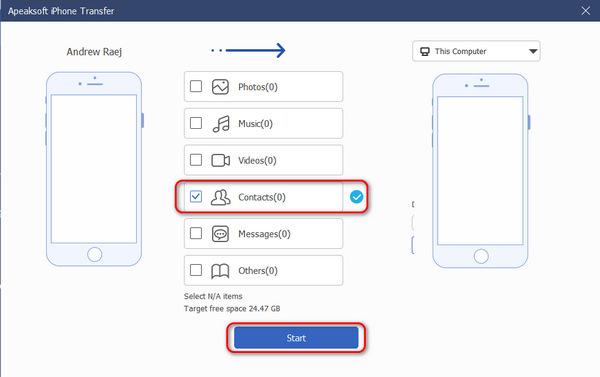
特定の連絡先をiPhoneからiPhoneに転送する方法
このプログラムでは、必要な連絡先を新しい iPhone に転送することもできます。
ステップ 1: クリック 連絡先 左のメニューバーで、このプログラムが iPhone 上の連絡先を検出します。
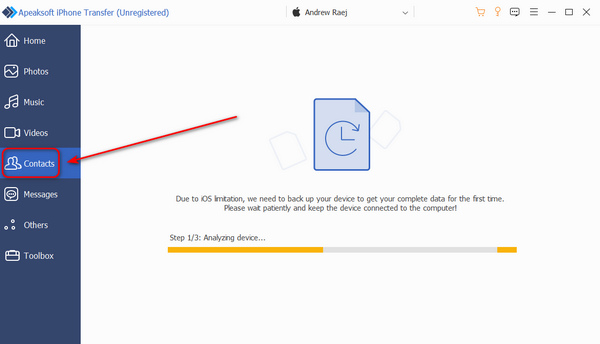
ステップ 2: ご希望の連絡先を選択し、 デバイスにエクスポート 連絡先を新しい iPhone に素早く転送するためのボタン。
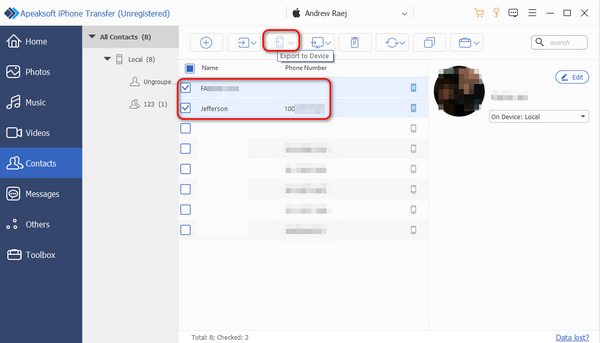
パート2:iCloudとiTunesを使ってiPhoneからiPhoneに連絡先を転送する方法
Apple の公式ファイル管理サービスには iCloud と iTunes の 2 つがあり、どちらも新しい iPhone に連絡先を転送するのに役立ちます。ただし、連絡先を選択的に同期することはできません。また、iPhone から iPhone に連絡先をエクスポートするプロセスはやや複雑です。
iCloud を使って iPhone から iPhone に連絡先を転送する方法
ステップ 1: 店は開いています 設定 iPhoneで連絡先を送信します。プロフィールをタップして、 iCloud
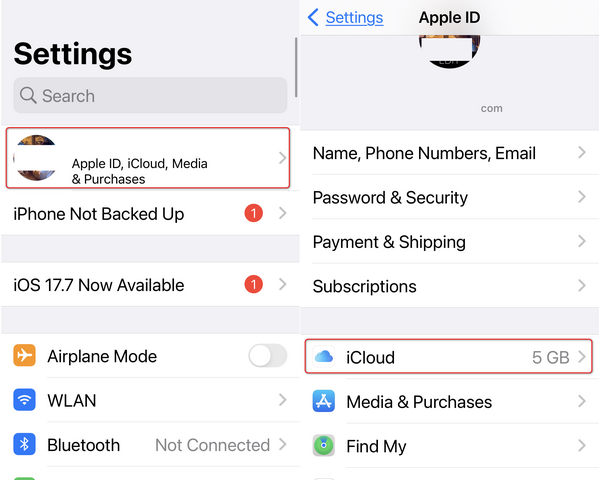
ステップ 2: をタップ iCloudのバックアップ ボタン。次に、選択します このiPhoneをバックアップするデバイスは iCloud にバックアップされます。
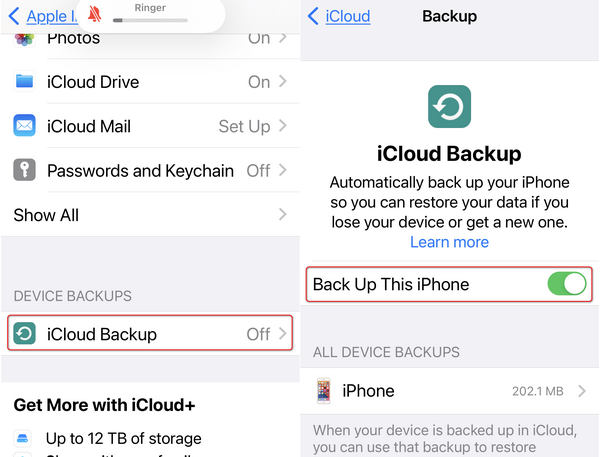
ステップ 3: 次に、新しいiPhoneに進みます。iPhoneのApple IDログインが以前のiPhoneと同じであることを確認します。新しいiPhoneの場合は、直接ステップ4に進むことができます。そうでない場合は、iPhoneを工場出荷時の状態にリセットする必要があります。 設定をタップし、その後、 , iPhoneを転送またはリセットする。 最後に、をタップします すべてのコンテンツと設定を消去。 そうなる iPhone上のすべてのデータを消去する.
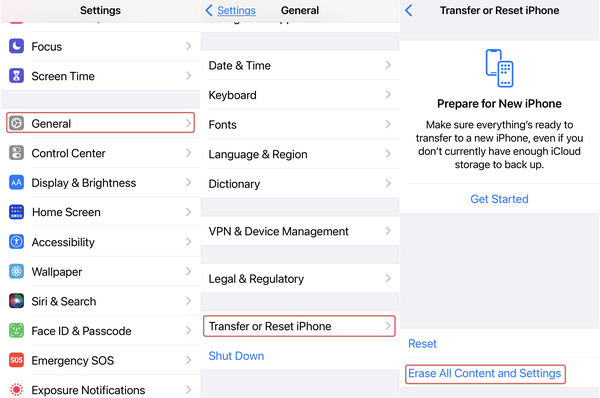
ステップ 4: 新しいiPhoneをセットアップする必要があります。 アプリデータ、あなたは選択する必要があります iCloud Backupからの復元 Apple IDとパスコードを入力して、iCloud経由で新しいiPhoneに連絡先を転送します。

iTunes バックアップを使用して iPhone から iPhone に連絡先を転送する方法
ステップ 1: 連絡先を転送したいiPhoneをパソコンに接続します。iTunesを開きます。 デバイス 左上にあるボタンをクリックします。
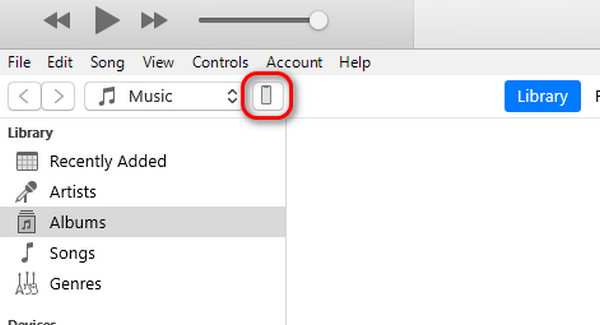
ステップ 2: 新しいウィンドウで、 バックアップ セクションと選択 このコンピュータ。 次に、 今すぐバックアップする iPhoneをバックアップするためのボタン。
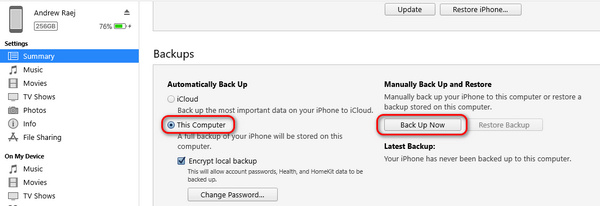
ステップ 3: 新しいiPhoneを開きます。すでにセットアップされている場合は、 iPhoneを出荷時設定にリセット. その後、再度設定することができます。 アプリデータ ウィンドウ、選択 iPhoneバックアップから復元次にiPhoneをコンピュータに接続し、 バックアップのリストア iTunes バックアップから新しい iPhone に連絡先を転送します。
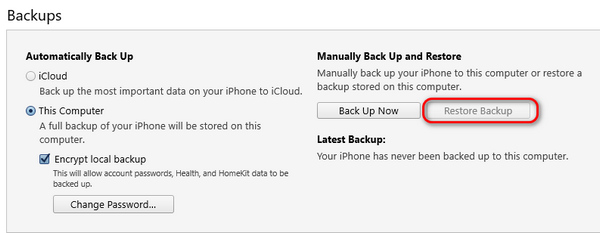
パート3:AirDrop経由でiPhoneから新しいiPhoneに連絡先をエクスポートする
もう一方の iPhone がすでにセットアップされている場合は、Apple ID ログインがあることを意味します。その後、iCloud を使わず、AirDrop を使用して新しい iPhone に連絡先を転送できます。
ステップ 1: 連絡先を送信するiPhoneでは、右上を下にスワイプして開きます コントロールセンターをタップしてホールドします Wi-Fi ボタンを押すと、さらにオプションが表示されます。 AirDrop新しいインターフェースで、 全員.
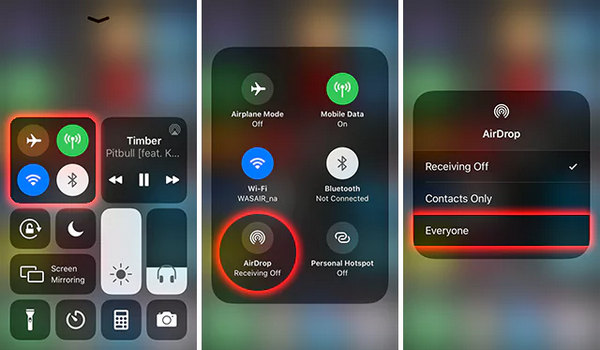
ステップ 2: に行く 連絡先 転送したい連絡先を選択します。 連絡先を共有 ボタンをタップしてからタップ AirDrop連絡先を同期するには、新しい iPhone を選択する必要があります。
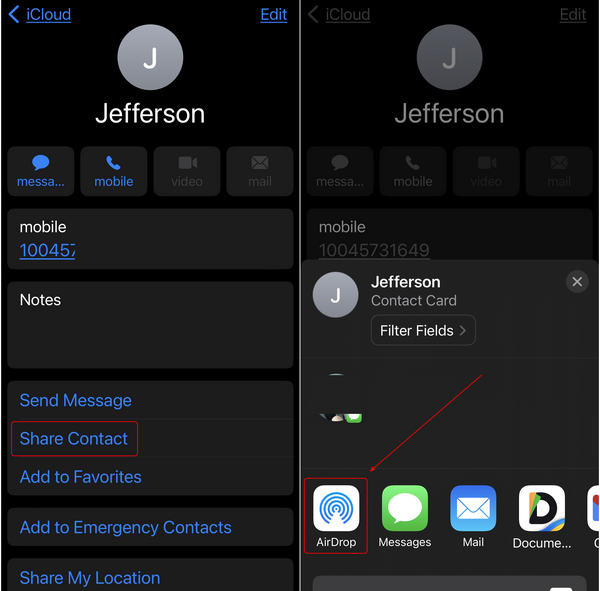
まとめ:
あなたは学んだ iPhoneからiPhoneに連絡先を転送する方法 4 つの方法で。iCloud と iTunes は、強力なバックアップと復元機能を使用して、新しい iPhone に連絡先を転送するのに役立ちます。ただし、iCloud では十分なクラウド ストレージを確保できず、iTunes は使い方が複雑です。iCloud や iTunes を使わずに、AirDrop を使用して iPhone に連絡先を転送することもできます。ただし、AirDrop では iPhone 間で連絡先を一括同期することはできません。
iPhoneから連絡先をエクスポートして新しいiPhoneに転送する最良の方法は ApeaksoftのiPhone転送ワンクリックですべての連絡先を転送したり、特定の連絡先を新しい iPhone に簡単に転送したりできます。また、iPhone の連絡先をバックアップとして CSV ファイルにエクスポートし、いつでも新しい iPhone に転送できます。
関連記事
iPhone は多くの音楽愛好家に選ばれており、さまざまな高品質のリソースを提供することができます。そのため、iPhone の音楽を転送する方法が知りたいと思うかもしれません。
メモリ不足など、さまざまな理由でiPhoneからパソコンに写真を転送する必要がある場合があります。ここでは4つの転送方法を紹介します。
iPhone でメモを共有できないのはなぜですか? iPhone からコンピュータにメモを送信する方法を教えてください。 iPhone のメモを別の iOS デバイス、Android、およびコンピュータに送信する方法を学びます。
この記事では、任意のデバイスで Wi-Fi パスワードを共有する方法と詳細を説明します。 iOS デバイスを使用している場合でも、Android デバイスを使用している場合でも、ここで答えが見つかります。

